详解如何使用系统安装U盘制作方法(轻松制作U盘系统安装盘)
- 百科大全
- 2024-07-25
- 20
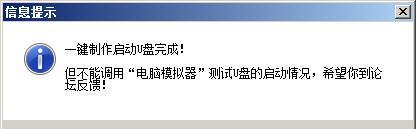
随着科技的发展,计算机操作系统的升级变得日益频繁,传统的光盘安装方式逐渐不再适用。相比之下,使用U盘制作系统安装盘已成为一种更加便捷、快速和可靠的选择。本文将详细介绍如...
随着科技的发展,计算机操作系统的升级变得日益频繁,传统的光盘安装方式逐渐不再适用。相比之下,使用U盘制作系统安装盘已成为一种更加便捷、快速和可靠的选择。本文将详细介绍如何使用系统安装U盘制作方法,帮助读者轻松完成系统升级。
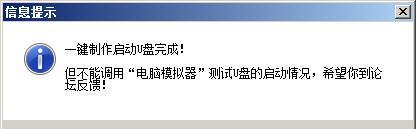
准备所需材料和工具
1.确保您拥有一台可靠的电脑,具备U盘制作功能;
2.获得一个容量足够大的U盘,并备份其中的重要数据;
3.下载并安装系统镜像文件,并确保其完整和可靠性。
格式化U盘
1.连接U盘到电脑上,并打开计算机资源管理器;
2.在资源管理器中找到U盘所在的磁盘,并右键点击选择“格式化”;
3.在弹出的格式化对话框中,选择合适的文件系统(如FAT32),并勾选“快速格式化”选项;
4.点击“开始”按钮开始格式化,完成后关闭对话框。
使用工具制作U盘安装盘
1.下载并安装U盘制作工具,如Rufus;
2.打开Rufus软件,并将U盘连接到电脑上;
3.在Rufus软件的界面上选择正确的U盘和系统镜像文件;
4.根据自己的需求,设置其他相关选项,如分区模式、文件系统等;
5.点击“开始”按钮开始制作U盘安装盘,等待制作过程完成。
测试和使用U盘安装盘
1.重启计算机,并按下指定的按键(通常是F2或Delete键)进入BIOS设置界面;
2.在BIOS设置界面中找到“启动顺序”或“BootOrder”选项,并将U盘设置为首选启动设备;
3.保存设置并退出BIOS设置界面,计算机将会自动重启;
4.系统会自动从U盘启动,并进入系统安装界面;
5.根据提示完成系统安装流程,耐心等待系统安装完成。
注意事项和常见问题解答
1.确保所使用的U盘空间足够大,以容纳完整的系统镜像文件;
2.使用正版系统镜像文件,以保证系统的稳定和安全性;
3.遇到无法识别U盘或无法启动的问题时,可以尝试更换U盘、重新制作安装盘、更新BIOS等方法进行排查。
通过本文所介绍的系统安装U盘制作方法,读者可以轻松制作出可靠且高效的系统安装盘。相比传统的光盘安装方式,U盘安装盘更加便捷、快速且可靠。使用U盘安装系统,不仅可以帮助计算机用户完成系统的升级,还能够避免光盘的损坏和浪费。希望本文能对读者在使用系统安装U盘制作方法时提供一些指导和帮助。
轻松制作U盘系统安装工具
随着科技的发展,电脑系统升级已经成为了日常生活中不可避免的一环。在过去,我们需要通过光盘或者其他外部设备来安装系统,操作繁琐且费时。然而,如今我们可以通过制作U盘系统安装工具来快速、方便地完成系统安装。本文将详细介绍U盘制作方法及步骤,帮助读者轻松实现系统一键安装。
一:选择合适的U盘-选择容量大于8GB且速度较快的U盘作为系统安装工具,确保能够存放系统镜像文件以及操作所需文件。
二:下载并准备系统镜像文件-在官方或者可靠的第三方网站下载所需的系统镜像文件,并将其保存到计算机的特定目录中,方便后续操作。
三:格式化U盘-将U盘上的所有数据备份,并使用计算机自带的格式化工具对U盘进行格式化,确保其为空白状态。
四:创建可引导U盘-利用专业的U盘制作工具(如Rufus)选择系统镜像文件以及U盘,点击“开始”按钮进行创建,生成可引导的U盘系统安装工具。
五:设置电脑启动项-进入计算机的BIOS界面,将U盘设置为首选启动设备,确保在系统安装过程中优先从U盘启动。
六:重启计算机-关闭计算机,插入制作好的U盘系统安装工具,重新启动计算机,进入U盘的引导界面。
七:选择安装方式-在U盘引导界面中,根据需求选择“全新安装”、“升级安装”或者其他安装方式,并按照提示进行操作。
八:选择系统分区-在安装过程中,选择适当的分区方案,对磁盘进行分区,并为系统分配合适的空间。
九:开始安装-确认安装选项后,点击“开始安装”按钮,等待系统自动进行安装,并根据需要进行相应的设置和确认。
十:等待安装完成-安装过程可能需要一定时间,请耐心等待直至安装完成,并确保不要中途进行任何干扰操作。
十一:配置系统设置-在安装完成后,根据个人需求设置系统语言、时区、键盘布局等基本设置,以及网络连接和账户登录等高级设置。
十二:安装驱动程序-根据硬件设备的需要,安装相应的驱动程序,确保电脑硬件能够正常运行,并实现最佳性能。
十三:更新系统补丁-进入操作系统后,及时进行系统更新,下载并安装最新的系统补丁,以提升系统的稳定性和安全性。
十四:安装必要软件-根据个人需求安装必要的软件,如办公软件、媒体播放器等,以满足日常使用的需求。
十五:-U盘系统安装工具的制作方法简单易懂,操作便捷快速。通过制作U盘系统安装工具,我们可以轻松实现系统一键安装,节省时间和精力,提升工作效率。希望本文能帮助读者更好地理解和掌握U盘制作方法,享受便捷的系统安装体验。
本文链接:https://www.taoanxin.com/article-1885-1.html

